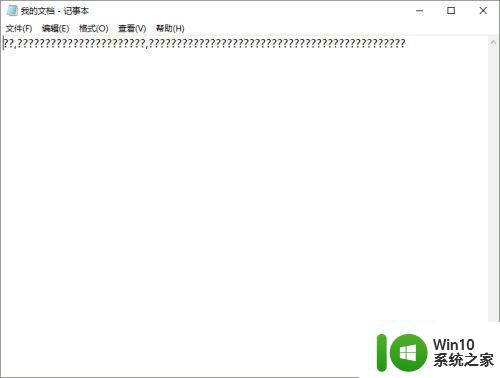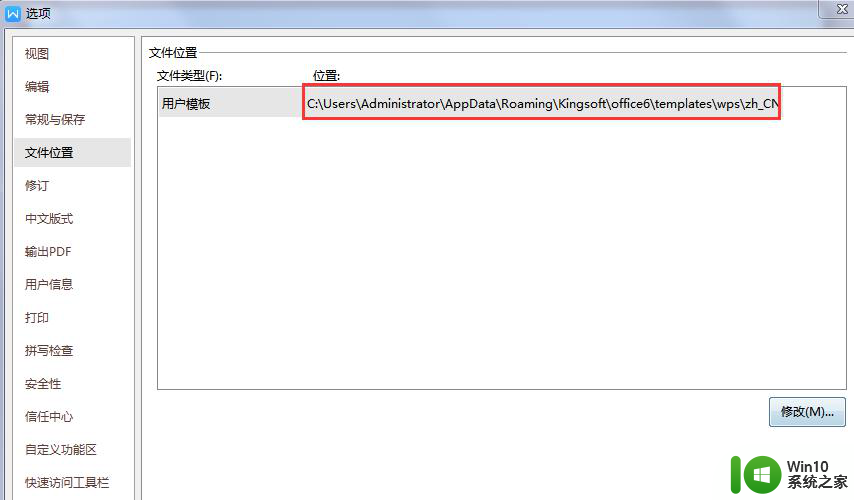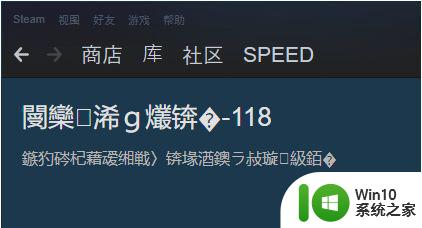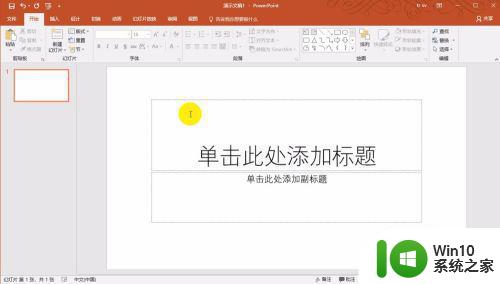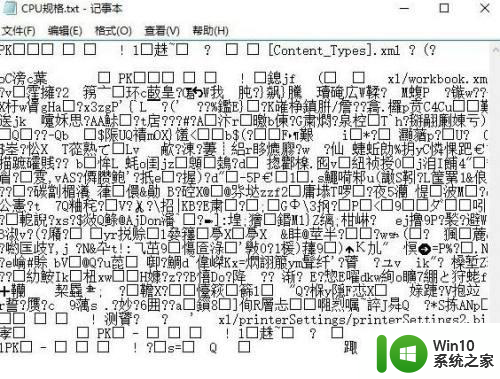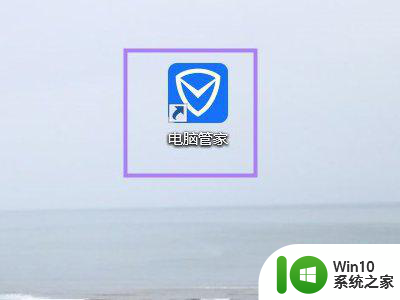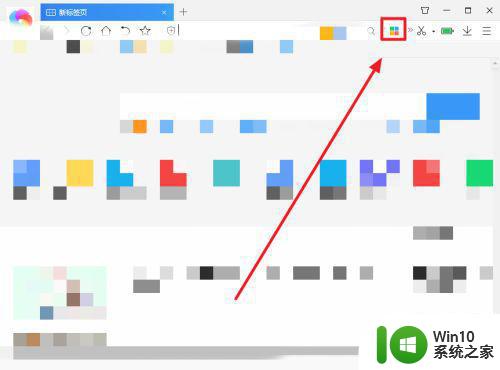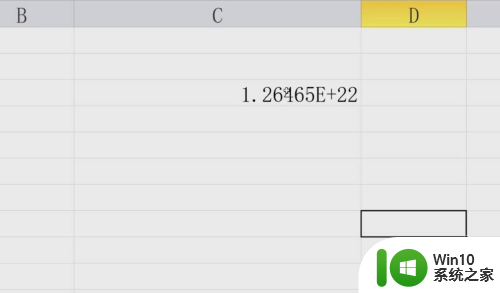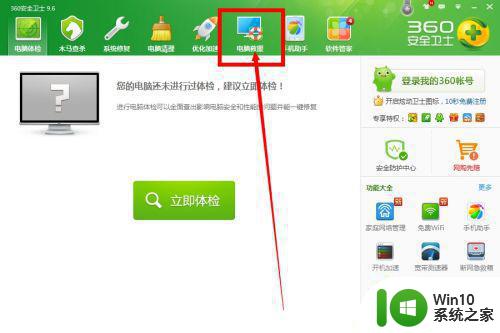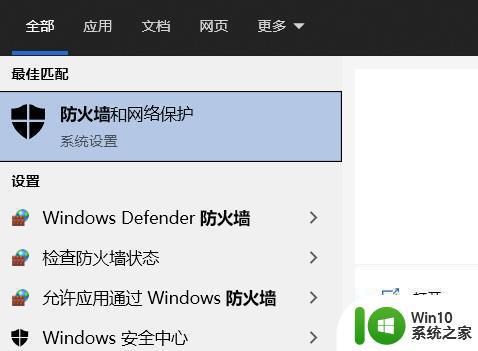电脑打开百度出现乱码怎么解决 电脑打开百度乱码问题的处理方法
电脑打开百度出现乱码怎么解决,在日常使用电脑的过程中,我们常常会遇到一些问题,其中之一就是打开百度时出现乱码的情况,乱码的出现不仅影响了我们的正常使用体验,还可能导致信息获取的困难。不用担心我们可以通过一些简单的处理方法来解决这个问题。接下来我将介绍一些常见的电脑打开百度乱码问题的处理方法,希望能对大家有所帮助。
具体方法如下:
1、发现打开百度出现乱码后,我们首先先关闭百度搜索。
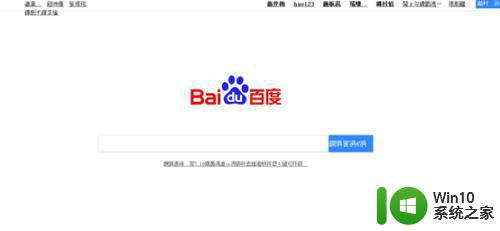
2、再次重新打开百度,查看是否正常,如果还是那样乱码的话,我们这时在百度主页位置右键一下。
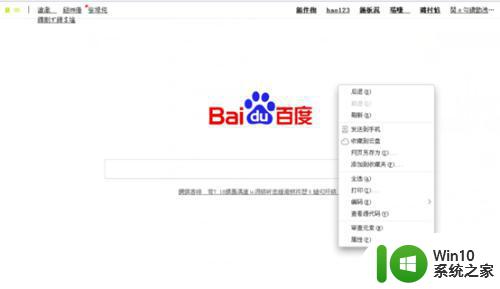
3、在百度主页位置右键后,我们点击选择右键弹出选项中的“编码”,并从编码选项中找到并点击“自动检测”选项,然后再重新打开百度,如此,就解决了百度乱码的故障了。
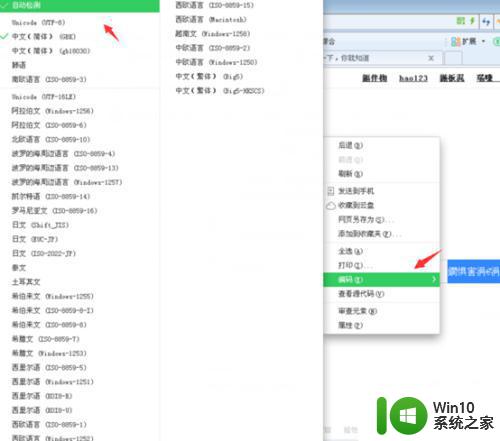
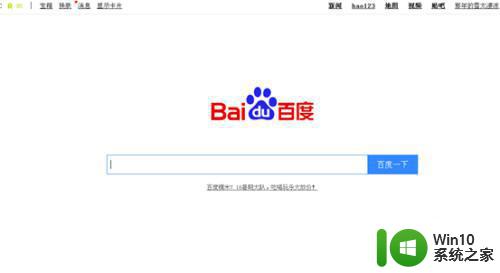
4、或者,在百度搜索出现乱码后,我们在电脑上打开360浏览器。

5、进入到360浏览器主页后,我们在它的地址栏中输入百度网址,进入百度主页。
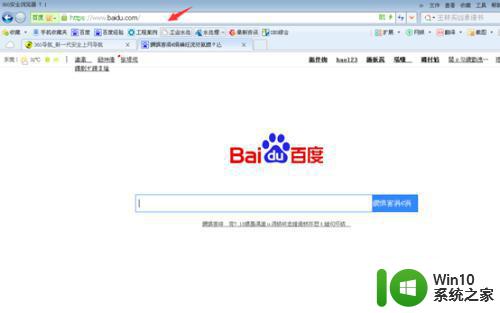
6、然后如果在360浏览器上打开百度也出现乱码,那我们只需点击浏览器下方的“医生”功能选项,然后点击一键修复即可。
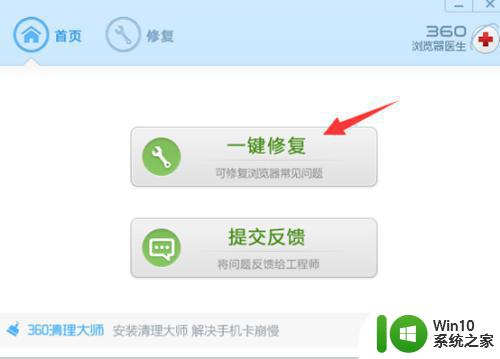
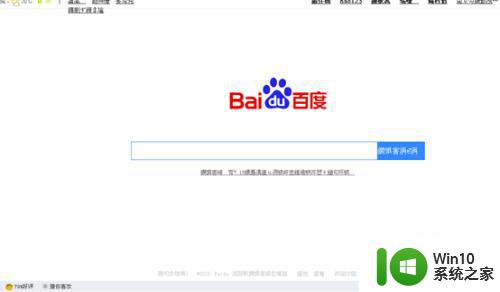
以上就是电脑打开百度出现乱码的解决方法,如果你遇到了同样的问题,可以参照我的方法来处理,希望对你有所帮助。